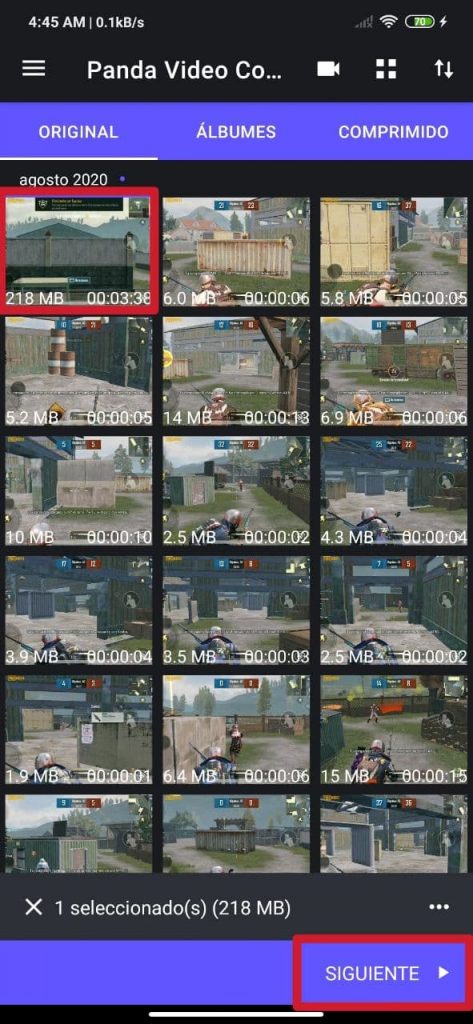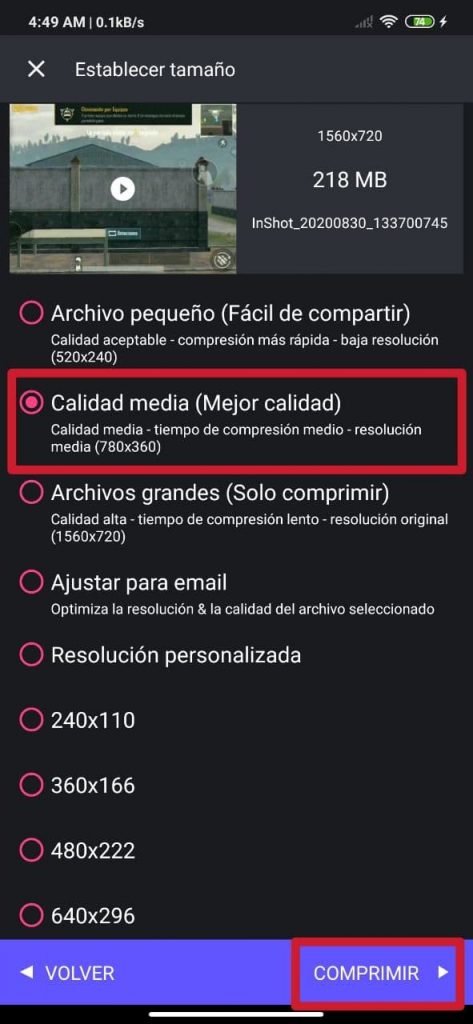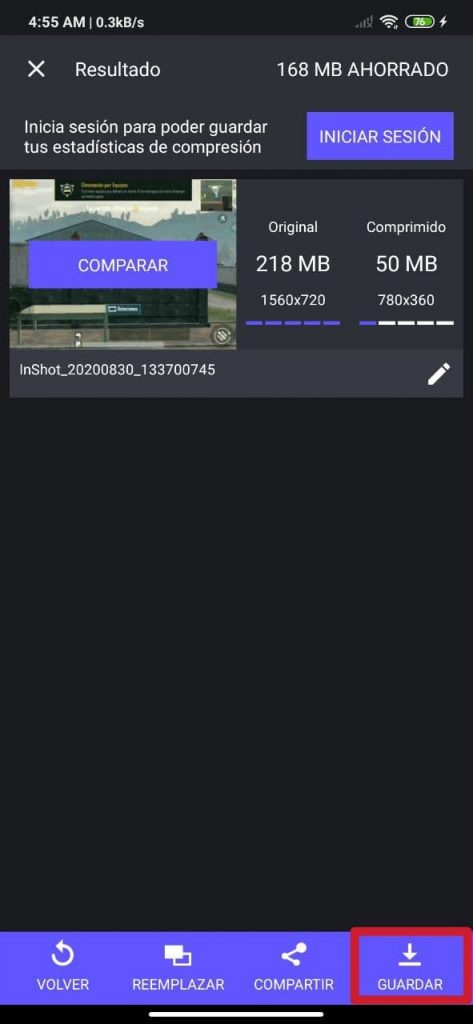Karaniwan para sa panloob na puwang sa pag-iimbak ng aming telepono na sabihin sa amin na mayroon itong kaunting GB o MB na libre sa paglipas ng panahon. Karaniwan itong nangyayari sa mga smartphone na may 64 GB ng ROM o mas mababa (pangunahin sa mga walang slot ng microSD), hindi gaanong karaniwan sa mga mobiles na may 128, 256 o 512 GB ng panloob na memorya.
Ang mga video ay isa sa mga file na tumatagal ng pinakamaraming puwang. Nakasalalay sa tagal at kalidad ng mga ito, maaari silang maging mabigat, makabuluhang pagpapaikli ng aming puwang para sa pagtatago ng iba pang mga file, app, laro at musika. Gayunpaman, may mga solusyon upang linisin ang ROM, at ang isa na pag-uusapan natin sa susunod ay walang kinalaman sa pag-aalis ng mga video, ngunit sa pag-compress ng mga ito.
I-compress at baguhin ang resolusyon ng mga video gamit ang Panda Video Compressor
Ang Panda Video Compressor: Ang Pelikula at Video Resizer ay isang ganap na libre at madaling gamiting application na magagamit sa Google Play Store. Pinapayagan kaming, bukod sa iba pang mga bagay, na baguhin (dagdagan o bawasan) ang resolusyon ng mga video at, sa ganitong paraan, i-compress ang mga ito.
Ang isang video ay maaaring tungkol sa 5 GB ang laki at sa app na ito maaari naming mabawasan ang timbang nito sa 1 GB o mas mababa pa. Maaari kang maging interesado sa iyo at tiyak na taasan ang panloob na puwang ng imbakan na mayroon ka sa iyong mobile, nang hindi kinakailangang tanggalin ang nasabing video. [Maaari kang maging interesado sa iyo: Paano at saan mag-download ng mga sticker para sa WhatsApp]
Upang magpatuloy na magamit ang app at mabawasan ang bigat ng mga file na ito, ang unang bagay na kailangan nating gawin ay i-download ito. Sa Play Store mayroon itong tinatayang timbang na tungkol sa 34 MB. Doon mayroon itong 4.7 star rating at higit sa 230 libong mga rating na sumusuporta dito. Kaugnay nito, mayroon itong mga ad -na maaaring alisin kung mag-upgrade kami sa Premium- at pare-pareho ang mga pag-update. Iniwan namin ang link sa pag-download sa dulo ng artikulo.
- Hakbang 1 - Piliin ang video
- Hakbang 2 - Piliin ang mga setting ng kalidad, compression at resolusyon
- Hakbang 3 - I-save ang naka-compress na video
Pagkatapos, pagkakaroon ng aplikasyon at nasa loob nito, mahahanap namin ang aming sarili sa pangunahing interface nito. Mahahanap namin dito ang lahat ng mga video na naitala at na-save sa telepono, na-order nang sunud-sunod sa buwan at petsa ng paglikha at pag-iimbak.
Ang mga seksyon ay nakaposisyon sa tuktok na lila bar. Orihinal (pangunahing interface), Mga Album (mga video na naka-dock sa mga folder) at Tablet (lahat ng mga video ay naka-compress sa application sa itaas).
Matapos mapili ang video upang i-compress, mag-click sa pindutan sumusunod, alin ang lilitaw sa ibabang kanang sulok ng screen. Sa kasong ito pumili kami ng isa na may 218 MB at 1.560 x 720 mga pixel ng resolusyon (HD +).
Kasunod, pipiliin namin ang resolusyon kung saan nais naming ayusin ang video. Ipinapakita sa amin ng Panda ang hanggang sa 16 magkakaibang mga resolusyon, bilang karagdagan sa isang pagpipilian na maaari naming mai-configure ang resolusyon ng aming kagustuhan. Para sa okasyong ito, pinili namin ang Katamtamang Kalidad, na binabawasan ang resolusyon sa 780 x 360 pixel at pinapanatili ang kalidad ng video sa mabuting kondisyon. Mag-click sa Compress at hintaying matapos ang proseso.
Ang tagal ng oras ng pag-unawa ay nagbabago batay sa laki ng video at sa napiling setting ng resolusyon; maaari itong tumagal mula segundo hanggang ilang minuto. Para sa pagsubok na ito, ang paghihintay ay tumagal ng halos 5 minuto.
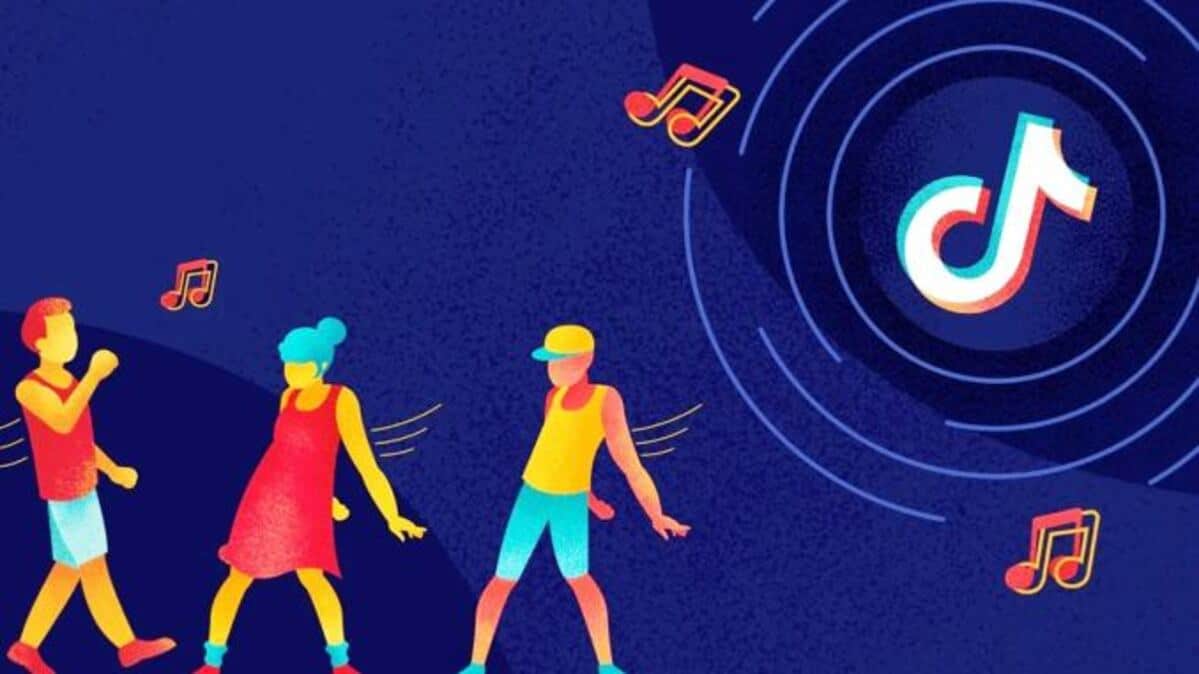
Sa pagpipili ng mga setting ng compression at resolusyon, ang napiling 218 MB (1.560 x 720 pixel - Orihinal na Kalidad) na video ay lumago sa halos 50 MB (780 x 360 pixel - Katamtamang kalidad). Ang pag-save ng espasyo ay isinasalin sa halos 168 MB, na mas mababa rin sa 77%. Ito ay nagkakahalaga ng pagpuna na sa Average na kalidad, ang kahulugan ng imahe ng video ay hindi labis na nagdurusa, kaya't ito ang pagpipilian upang piliin na inirerekumenda namin ang paggamit upang i-compress ang mga video.
Sa pagtatapos ng proseso, pinapayagan kami ng app na ihambing ang parehong mga video, tulad ng ipinakita sa imaheng numero 5. Sa bar sa ibaba, binibigyan kami nito ng pagpipilian na bumalik (itapon ito), palitan ito ng isa pa, ibahagi ito at i-save ito Siyempre, na-click namin ang I-save, nang walang karagdagang pagtatalo. Maaari din naming palitan ang pangalan ng bagong video mula sa parehong screen na ito.